如何找到从win10系统电脑商店中下载的东西
当我们在使用win10系统电脑中的商店下载应用的时候,应如何找到这些应用的位置呢?接下来就由小编来告诉大家。
具体如下:
1. 第一步,打开电脑后,点击开始图标,然后在开始菜单中,选择应用商城选项。
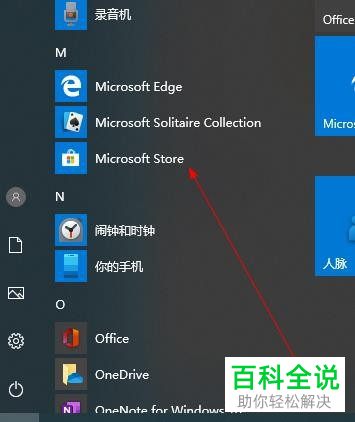
2.第二步,进入商城主页后,点击右上角的三点图标,然后点击弹出菜单中的下载和更新选项。
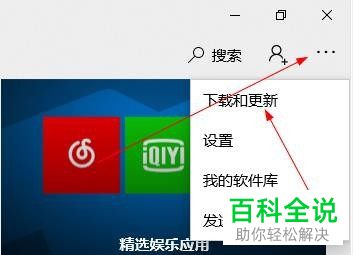
3. 第三步,在下载和更新界面中,点击左侧的已安装选项,然后在右侧就可以看到软件的更新日期。
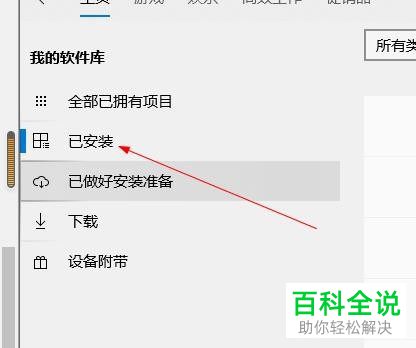

4. 第四步,找到软件的更新日期之后,点击桌面上的此电脑图标,然后点击打开C盘。
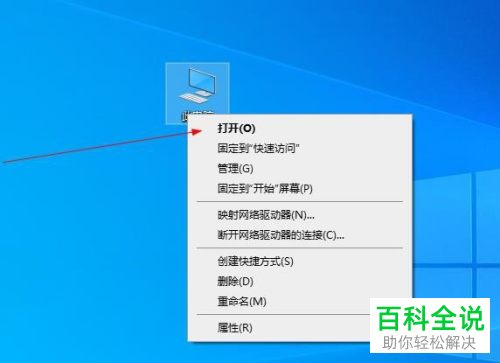

5.第五步,在C盘中,点击Program Files文件夹。
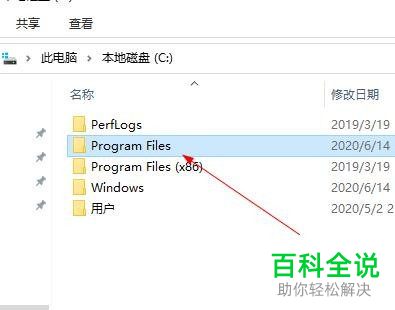
6.第六步,进入Program Files文件夹后,点击上方导航栏中的查看选项。

7. 第七步,在查看工具栏中,点击勾选隐藏的项目。

8.第八步,在文件夹中,可以看到一个多出来的Windows apps文件夹。

9. 第九步,点击打开WindowsApps文件夹,就可以看到应用商城中下载的软件了。

10.第十步,刚刚查看了软件的更新日期,然后只需要在软件中对照修改日期,就可以知道软件是什么了。
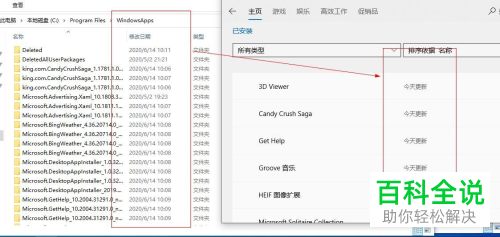
以上就是小编为大家带来的win10系统电脑中找到应用商城中下载的软件的方法。
赞 (0)

